Как создать файлы справки .CHM из снимков экрана
WinHelp — давно мертвый динозавр, и вскоре после выпуска Windows 98 за ним последовали файлы справки Microsoft Compiled HTML (.CHM). Хотя он все еще поддерживается Windows 7, .CHM имеет свои проблемы. В 2002 году Microsoft опубликовала официальное заявление о рисках безопасности, связанных с форматом интерактивной справки. Официальная позиция Microsoft по этому поводу заключается в том, что в будущем они не будут вносить никаких изменений в формат .CHM.
Оконные операционные системы позволяют создавать файлы .chm с использованием распределенной HTML Help Workshop, и это наиболее знакомый метод для большинства пользователей. Утилита справки использует сжатие данных LZX и имеет встроенную поисковую систему. Он позволяет пользователю объединять многочисленные файлы справки .chm с поддержкой расширенных символов, но не поддерживает Unicode. Риски безопасности, возникающие в результате этого, вызваны форматом файла .chm, который может выполнять и часто выполняет произвольный код. В результате пользователи повсюду сталкивались с проблемами безопасности, от незначительных до серьезных, в зависимости от выполняемого произвольного кода. Это, очевидно, проблематично и может быть еще более серьезным, когда задействованы сети. Тем не менее, пользователи Windows 7 по-прежнему могут использовать Мастерскую справки HTML для создания файлов справки .chm.
Скомпилированные файлы справки в формате HTML также могут быть созданы с использованием простых снимков экрана. Утилиту для этого можно получить бесплатно. Можно избежать трудоемких усилий, связанных с HTML Workshop, и файлы справки .chm можно быстро отформатировать с помощью снимков экрана. Их можно использовать для обучения пользователей или по другому усмотрению. В этой статье представлено простое и бесплатное решение, позволяющее упростить создание и индексирование файлов справки .chm для удобства использования. Загрузка программного обеспечения небольшая, а ссылка на файл чистая. Существуют шаблоны для создания навигационных ссылок, а также могут быть добавлены названия продуктов, версии, авторские права компании, а также названия, разработанные пользователями.
Программа называется Helpinator 3, и ссылка следующая: http://www.helpinator.com/downloads/createchmfromscreenshots.zip
Загрузка представляет собой zip-файл с двумя приложениями. Необходимо установить оба приложения, иначе Helpinator 3 не будет работать должным образом. Вот пример открытого zip-файла и его содержимого:
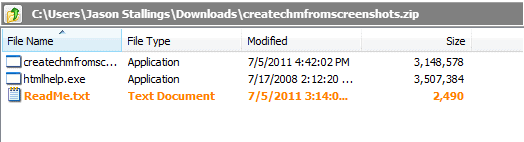
Устанавливайте в указанном порядке. Когда программа открывается, автоматически открывается главный экран и создается значок на рабочем столе. Название проекта, название продукта и версия, а также название компании с указанием года входа вводятся в соответствующие поля. Mozilla Firefox версии 5.0 использовался в этом примере для создания файла справки по удалению надстроек с Ghack в качестве названия компании:
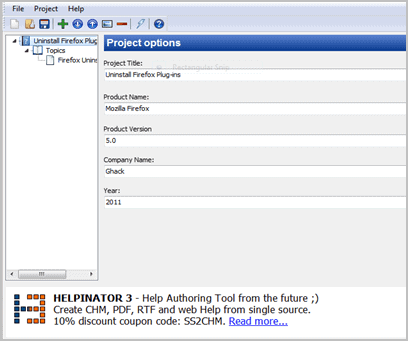
Скриншоты добавляются по нажатию «+». Ключевые слова и заголовки можно изменять по мере необходимости. На этом изображении снимок экрана был сделан непосредственно из опции справки Firefox и показывает поле ввода ключевого слова внизу.
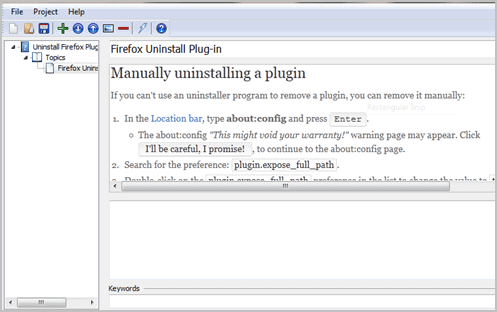
Файл справки .chm создается после добавления снимка экрана путем щелчка по значку молнии на панели инструментов, после чего файл готовится. Его можно найти в меню «Пуск» или в указателе Helpinator 3.
Вот и все, что нужно для создания файлов справки .CHM из снимков экрана. Лучше всего то, что файлы справки могут быть созданы для любой программы или приложения за короткий период времени.